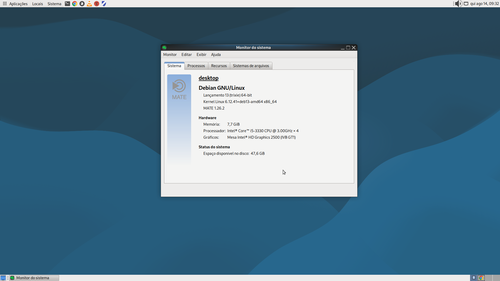Debian 13 Trixie para Iniciantes
Publicado por clodoaldo santos em 14/08/2025
[ Hits: 1.701 ]
Debian 13 Trixie para Iniciantes
https://cdimage.debian.org/debian-cd/current-live/amd64/iso-hybrid/
Sugerimos utilizar uma imagem de instalação Live porque usa o Calamares, que é um instalador gráfico bastante intuitivo.
Terminada a instalação do seu novo Debian 13, abra um terminal e siga os passos abaixo:
1. Edite os seus repositórios, as suas fontes de aplicativos/programas.
sudo nano /etc/apt/sources.list
2. Apague todo conteúdo do arquivo de texto, depois cole e salve o conteúdo abaixo:
#deb-src https://deb.debian.org/debian/ trixie main contrib non-free non-free-firmware
deb https://security.debian.org/debian-security trixie-security main contrib non-free non-free-firmware
#deb-src https://security.debian.org/debian-security trixie-security main contrib non-free non-free-firmware
deb https://deb.debian.org/debian trixie-updates main contrib non-free non-free-firmware
#deb-src https://deb.debian.org/debian trixie-updates main contrib non-free non-free-firmware
deb https://deb.debian.org/debian trixie-backports main contrib non-free non-free-firmware
#deb-src https://deb.debian.org/debian trixie-backports main contrib non-free non-free-firmware
3. Atualize seu sistema:
sudo apt update && sudo apt upgrade
4. Instale o conjunto de "pacotes essenciais"
sudo apt install wget apt-transport-https gdebi
5. Instale e ative o GUFW firewall:
sudo apt install gufw
6. Instale o Audacious, player de áudio:
sudo apt install audacious
7. Instale o VLC, player multimídia:
sudo apt install vlc
8. Instale o Timeshift e crie pontos de restauração do seu sistema:
sudo apt install timeshift
9. Instale as fontes Microsoft TrueType:
sudo apt install ttf-mscorefonts-installer
10. Instale o Google Chrome:
wget https://dl.google.com/linux/direct/google-chrome-stable_current_amd64.deb
sudo gdebi google-chrome*
Instalando Spotify no Debian 13
O Que Fazer Após Instalar Ubuntu 25.04
Atualizando o Fedora 42 para 43
O Que Fazer Após Instalar Fedora 42
Atalhos no teclado no LXDE (Openbox)
Debris - Iniciação do X (gráfico)
Variáveis de internacionalização no Slackware
Não é aconselhável deixar o repositório backports descomentado.
Os backports devem ser usados somente para instalação de um pacote em específico,
https://www.vivaolinux.com.br/artigo/Como-utilizar-de-forma-correta-os-repositorios-e-pacotes-Backpo...
E o arquivo de fontes dos repositórios mudou de caminho e formato, já é bom ir se acostumando com o novo debian.sources.
[b]_________________________________________________________[/b]
[i]Rule number one: Always listen 'to' Buck![/i]
Enquanto o cursor estiver pulsando, há vida!
Mantive essa fonte de repositórios sources.list tradicional pq por enquanto é opcional converter p/ o formato DEB822
Pelo menos foi isso que entendi
Mantive o Backports ativo pq nunca tive problemas desde o Debian 10,
[2] Comentário enviado por klods1967 em 15/08/2025 - 09:29h
Mantive essa fonte de repositórios sources.list tradicional pq por enquanto é opcional converter p/ o formato DEB822
Pelo menos foi isso que entendi
Mantive o Backports ativo pq nunca tive problemas desde o Debian 10,
Pois é, na documentação fala que a partir do Debian 13 será o novo formato Deb822 e que o sources.list ainda será compatível, mas será descontinuado futuramente, daí instala-se o Debian 13 do zero pelo pendrive e vem ainda com o sources.list... vá entender.
Patrocínio
Destaques
Artigos
librePods: liberte seus AirPods em 2026
Bluefin - A nova geração de ambientes de trabalho Linux
Como atualizar sua versão estável do Debian
Dicas
Configurar aviso da temperatura da CPU no Conky
Pós-instalação do elementary OS 8.1
Quer auto-organizar janelas (tiling) no seu Linux? Veja como no Plasma 6 e no Gnome
Copiando caminho atual do terminal direto para o clipboard do teclado
Tópicos
Conky não mostra temperaturas da CPU no notebook (14)
Registro do 'last&qu... errado [RESOLVIDO] (9)
O WiFi não reconhece minha rede depois que o processo de suspensão é r... (2)
Top 10 do mês
-

Xerxes
1° lugar - 151.798 pts -

Fábio Berbert de Paula
2° lugar - 66.178 pts -

Buckminster
3° lugar - 24.869 pts -

Alberto Federman Neto.
4° lugar - 21.315 pts -

Mauricio Ferrari
5° lugar - 20.150 pts -

Daniel Lara Souza
6° lugar - 18.909 pts -

edps
7° lugar - 18.612 pts -

Alessandro de Oliveira Faria (A.K.A. CABELO)
8° lugar - 17.206 pts -

Andre (pinduvoz)
9° lugar - 16.732 pts -

Diego Mendes Rodrigues
10° lugar - 15.339 pts